Voor degenen die in het Microsoft Office Word-programma werken, is het noodzakelijk om alle toetsenbordfuncties te gebruiken, inclusief symbolen. Het apostrofsymbool wordt vaak gebruikt door sommige tekstschrijvers. Maar hoe zit het met zo'n auteur, als hij constant tekst typt in de Cyrillische toetsenbordindeling, en dit personage heeft een andere indeling? Voortdurend wisselen van toetsenbordindeling verspilt kostbare tijd, die soms al ontbreekt bij een moderne schrijver. Hoe plaats ik een apostrof zonder van toetsenbordindeling te wisselen?
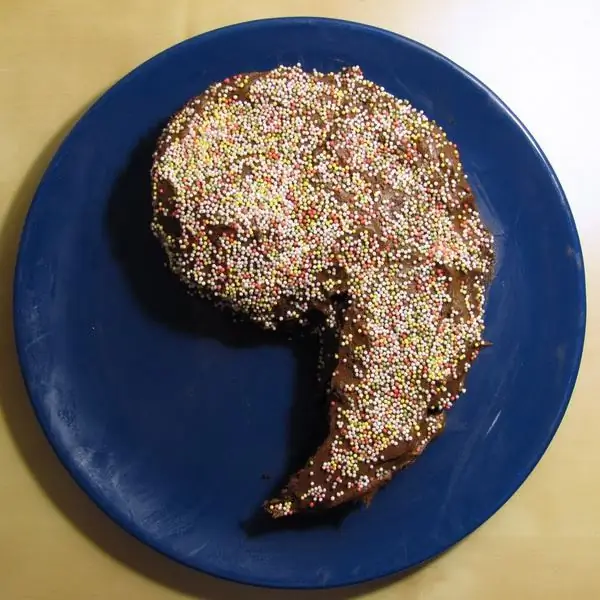
Het is nodig
Computer, toetsenbord, Microsoft Office Word-software
instructies:
Stap 1
Om met een teksteditor te kunnen werken, moet u deze starten. U kunt dit op de volgende manier doen: klik op het menu "Start" - selecteer "Alle programma's" - "Microsoft Office Word" - "MS Word".
Stap 2
Vervolgens kunt u een nieuw document aanmaken (menu "Bestand" - "Nieuw") of het bestand openen dat u hebt opgeslagen (menu "Bestand" - "Openen").
Stap 3
Voer de gewenste tekst in. Voor training kunt u een zin of zelfs een paar woorden typen. Controleer uw toetsenbordindeling - selecteer Cyrillische indeling. Houd de Ctrl + E-toets + E-toets ingedrukt (Ctrl + dubbelklik op de E-toets). Het felbegeerde symbool "' "verschijnt voor de cursor.
Stap 4
Het is ook mogelijk om een apostrof in te stellen zonder de toetsenbordindeling op een andere manier te wijzigen, wat alleen geschikt kan zijn voor toetsenborden met een aparte numerieke component (onder de Num Lock-toets). Houd de toets alt="Image" ingedrukt en typ "039" op het numerieke toetsenbord. Het felbegeerde symbool "' "verschijnt voor de cursor. Opgemerkt moet worden dat bij het typen van het nummer "039" in de bovenste rij van het toetsenbord (onder de functietoetsen F1-F12), een dergelijk effect niet kan worden verkregen. Daarom is deze methode niet geschikt voor de meeste laptoptoetsenborden.






